Parâmetros de configuração e ativação: Programa Farmácia Popular no Vetor Farma
Para configurar e habilitar o programa "Aqui tem Farmácia Popular" no Vetor Farma, siga as instruções abaixo para permitir que as lojas gerem orçamentos e realizem vendas por meio do programa. Vale lembrar que essa configuração exige que o usuário tenha permissão de acesso para alterar as configurações da filial e também requer um conhecimento técnico específico para ser concluída corretamente. Se houver dúvidas, entre em contato com o suporte da Zetti Tech para obter assistência.
Cada funcionário que realizará vendas pelo programa Farmácia Popular deve estar previamente cadastrado no Portal da Farmácia Popular. Para aprender como realizar esse procedimento, consulte o segundo passo deste documento ou clique aqui.
Pré-requisito
Para realizar essa configuração, é imprescindível que o estabelecimento tenha acesso ao Portal da Farmácia Popular.
1º Passo – Cadastro do Computador no site Farmácia Popular
Primeiro, é necessário cadastrar o computador que realizará as vendas no site do programa Farmácia Popular. Esse procedimento deve ser feito em todos os terminais que serão usados para esse tipo de venda. Para isso, no terminal desejado, abra o Vetor Soluções e acesse o menu: Links >> Farmácia Popular >> Produção.
Na sequência, a página do site do programa Farmácia Popular será exibida. O próximo passo requer que o usuário autentique-se, informando seu usuário e senha, e clicando em >> "Acessar" para concluir a autenticação.
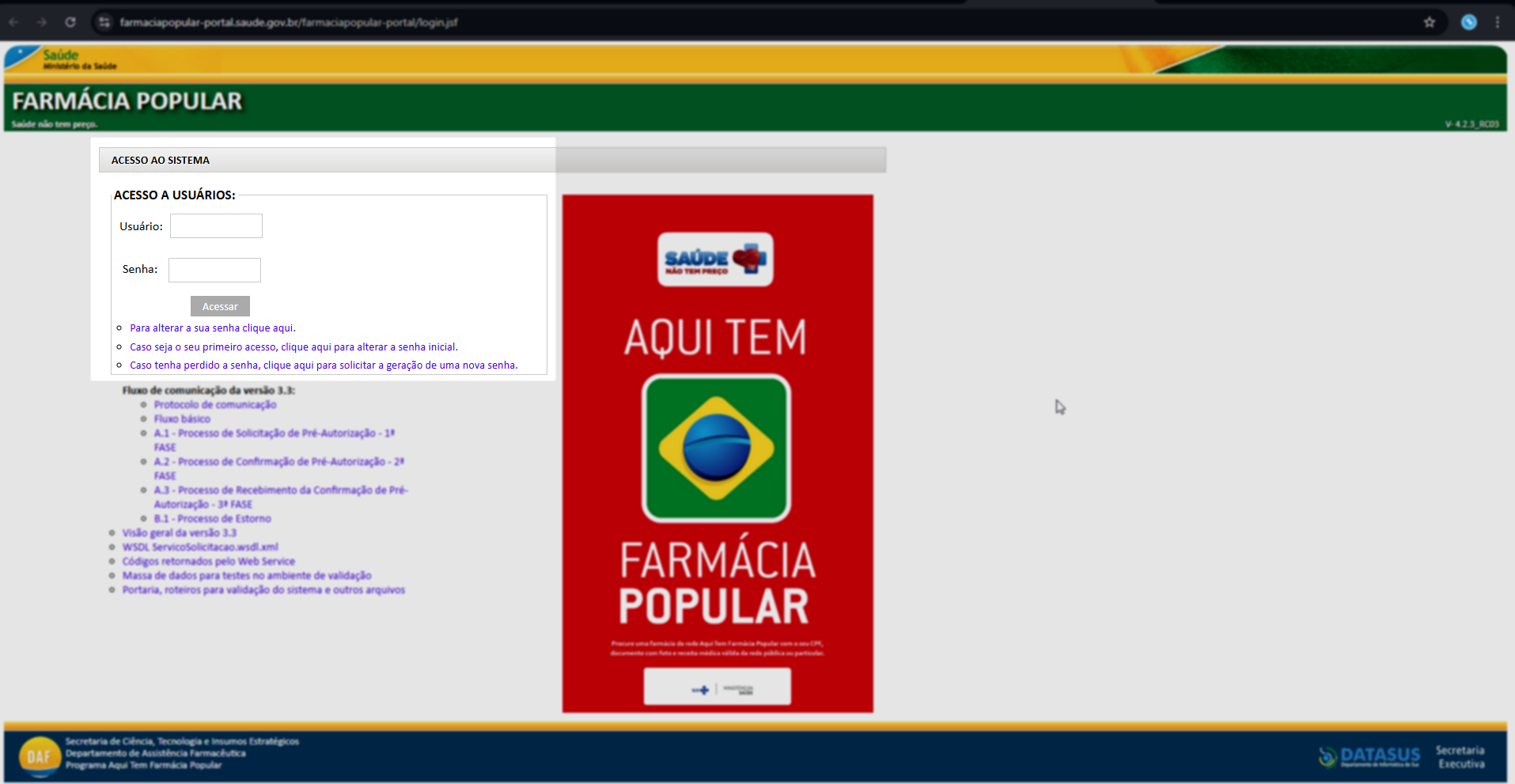
As credenciais (login e senha) para acessar o sistema do programa Farmácia Popular podem ser visualizadas no Vetor Farma em caso de esquecimento. Para acessá-las, siga este caminho: Cadastros >> Parâmetros do Sistema >> Parâmetros por filial. Em seguida, selecione a filial desejada para configurar. Depois, clique na aba "PDV" e insira a palavra "Popular" no campo "Filtrar chave", localizado à direita. O sistema então exibirá a identificação das seguintes chaves:
- NM_USU_FARMACIA_POPULAR: Nome do login na Farmácia Popular.
- SENHA_USU_FARMACIA_POPULAR: Senha de login na Farmácia Popular.
Após realizar a autenticação, ainda no portal da Farmácia Popular, acesse o menu Cadastro de Computadores >> Cadastro Manual.
O formulário "Cadastro Manual de Computadores" será exibido em seguida. Nele, preencha o campo "Nome da Estação" com o nome do computador ou dispositivo, e o campo "Código da Estação" com o código da estação de trabalho. Esse código será utilizado para registrar os computadores que realizarão vendas pelo programa Farmácia Popular, em seguida clique em >> Salvar. Caso precise de mais informações sobre onde encontrar esses dados, consulte as próximas seções deste documento.
Confira a seguir como encontrar o nome da estação e o código da estação:
- Nome da Estação: Pressione a tecla Windows e a tecla Pause Break ao mesmo tempo para abrir a janela "Propriedades do Sistema", onde o nome da estação estará listado.
- Código da Estação: No sistema Soluções, acesse o menu Links >> Farmácia Popular >> Identificação Terminal
- A seguir, uma tela exibindo a identificação do terminal será divulgada. Copie o código de identificação apresentado para usá-lo no portal da Farmácia Popular.
Após salvar as informações, o portal exibirá a mensagem: "Estação de trabalho inserida com sucesso".
Logo após cadastrar o computador no Programa Farmácia Popular, execute como administrador o arquivo Vetor FarmaPopReg.
Este arquivo se localizará na pasta C:\Windows\SysWOW64 em computadores (x64) ou na pasta System32. C:\Windows\System32 em computadores (x86).
Repita este processo em todas as máquinas que efetuarão vendas no Farmácia Popular e o cadastramento estará completo.
2º Passo – Cadastrar Vendedor no Farmácia Popular
Para que um vendedor possa gerar orçamentos e efetuar vendas de medicamentos pela Farmácia Popular, é necessário que o funcionário esteja cadastrado na plataforma do Farmácia Popular. Após o cadastro, o colaborador deve registrar em seu cadastro no Vetor Farma os dados de acesso ao programa de benefícios. Confira a seguir como realizar estas operações.
Esta operação pode ser realizada com o auxílio dos agentes Zetti Tech quando solicitado. No entanto, o próprio funcionário da drogaria e/ou farmácia pode realizar o seu cadastro no Farmácia Popular.
Pré-requisitos
- A loja deve possuir cadastro no Farmácia Popular.
- A Farmácia Popular deve estar configurada e habilitada no sistema.
Como acessar
- No Vetor Soluções siga o menu: Links >> Farmácia Popular >> Produção.
- Em seguida, será aberto o portal da Farmácia Popular.
O próximo passo requer que o usuário autentique-se, informando seu usuário e senha, e clicando em >> "Acessar" para concluir a autenticação.
As credenciais (login e senha) para acessar o sistema do programa Farmácia Popular podem ser visualizadas no Vetor Farma em caso de esquecimento. Para isso, siga este caminho: Cadastros >> Parâmetros do Sistema >> Parâmetros por filial. Em seguida, selecione a filial desejada para configurar. Depois, clique na aba "PDV" e insira a palavra "Popular" no campo "Filtrar chave", localizado à direita. Dessa forma, o sistema revelará a identificação das seguintes chaves:
- NM_USU_FARMACIA_POPULAR: Nome do login na Farmácia Popular.
- SENHA_USU_FARMACIA_POPULAR: Senha de login na Farmácia Popular .
Realizada a autenticação, acesse o menu Cadastro de Vendedores >> Cadastro de vendedores:
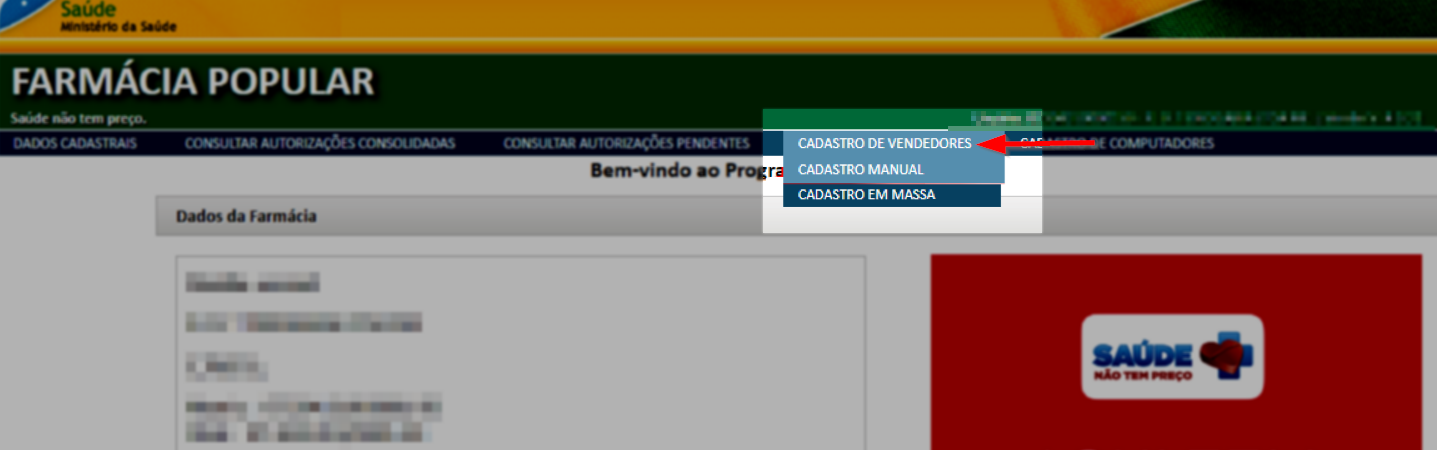
Em seguida, o formulário "Cadastro de Vendedores" será exibido. Preencha os dados obrigatórios do funcionário e defina a senha de acesso ao Farmácia Popular. Lembre-se de anotar o usuário e a senha definidos, pois essas informações serão usadas mais tarde para cadastrar o colaborador no sistema Vetor Farma com permissão para realizar vendas no Farmácia Popular. Após preencher todos os campos obrigatórios, clique em "Salvar" para concluir o cadastro.
Repita o processo para todos os vendedores que deseja permitir esse tipo de venda. Em seguida, realize o passo seguinte "Registrar Funcionário (vendedor) do Farmácia Popular no Vetor Farma".
Registrar Funcionário (vendedor) do Farmácia Popular no Vetor Farma
Como acessar
- Realize login no Vetor Farma.
- Acesse o menu: Cadastros >> Pessoas/Filiais.
- Logo, localize o cadastro do funcionário e clique sobre a aba “Dados do funcionário”:
Em seguida, na seção "Dados do vendedor no Farmácia Popular" informe os dados de acesso do funcionário:
- Usuário: CPF do funcionário.
- Senha: Senha cadastrada no Farmácia Popular.
Para salvar tecle o atalho F2 e confirme a operação.
Por fim, confirme junto ao cliente se a configuração foi aplicada com sucesso, e se é possível gerar uma pré-venda no orçamento.
Explore outros conteúdos e descubra o passo a passo da operação.